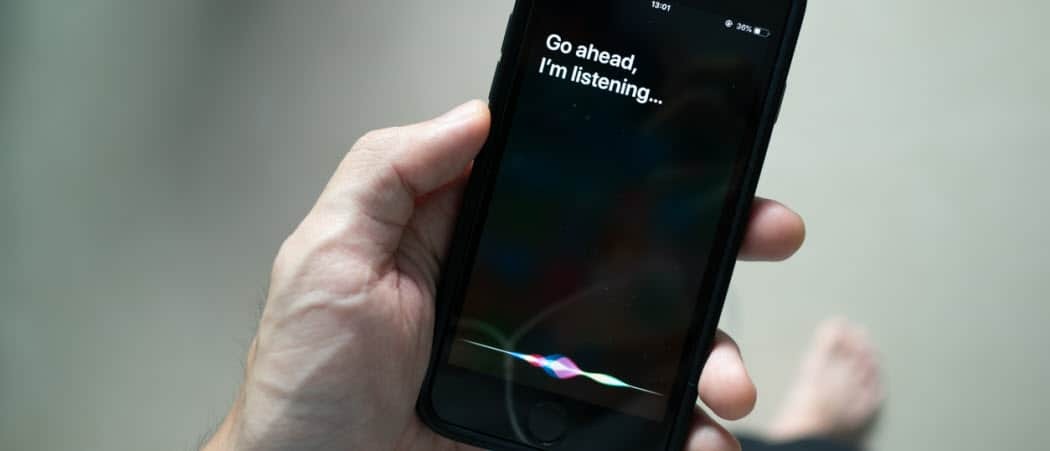Co to jest Discord? Kompleksowy przewodnik na początek
Sieć Społecznościowa Niezgoda / / April 04, 2020
Ostatnia aktualizacja dnia
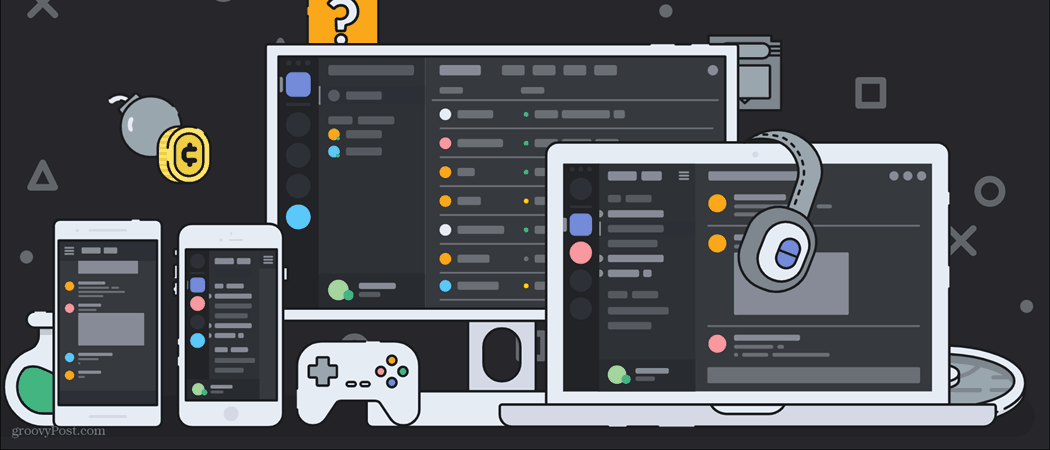
Discord to platforma oparta wyłącznie na społeczności. Jeśli jeszcze go nie używałeś, musisz wiedzieć, aby zacząć.
Jeśli po prostu przeprowadzisz jakieś podstawowe badania nad tym, do czego służy niezgoda, zobaczysz ją głównie jako platformę do rozmów wideo i tekstowych dla graczy. Chociaż to prawda, a przede wszystkim do czego jest używana, ma o wiele więcej zastosowań. Wiele różnych społeczności znajduje dom w niezgodzie.
Społeczności te obejmują zarówno entuzjastów filmów, jak i programistów. W tym miejscu przedstawię ci, co dokładnie możesz zrobić w niezgodach, społeczność wokół niej i jak wejść w społeczność, którą uważasz za interesującą.
Podstawy niezgody
Na początek omówię kilka podstawowych rzeczy, które musisz wiedzieć o Discord. Pierwsza sekcja „Dołączanie do niezgody” obejmie sposób pobierania niezgody i skonfigurowania profilu. Pokażę Ci, z czym będziesz początkowo wyświetlany, kiedy zaczniesz używać discord, oraz jakie dokładnie są wszystkie opcje i jak z nich korzystać.
W drugiej sekcji „Dodawanie znajomych” omówię, jak dodawać znajomych i jak zachęcać inne osoby do dodawania Cię jako znajomych. W ostatniej sekcji „Dołączanie do serwerów” opiszę, jak znaleźć serwer, który może Cię zainteresować, i jak dołączyć do tego serwera.
Dołączanie do Discorda
Ta sekcja będzie najdłuższa ze wszystkich pozostałych sekcji, ponieważ uważam, że przy pierwszym dołączaniu do Discord jest wiele do zrozumienia. Omówię, jak pobrać niezgodę, jak założyć konto i podstawowe podsumowanie tego, czego można się spodziewać po pierwszej rejestracji.
Pobieranie niezgody:
Uwaga: To tylko krótki przewodnik na temat pobierania użytkownicy systemu Windows tylko dlatego, że jest to system, z którego korzystam i z którego korzystam najczęściej.
Na początek będziesz chciał pobrać discord. Istnieje możliwość korzystania z niej w przeglądarce, ale posiadanie aplikacji na urządzeniu zapewnia lepszą jakość połączeń i ogólnie lepszą wydajność.
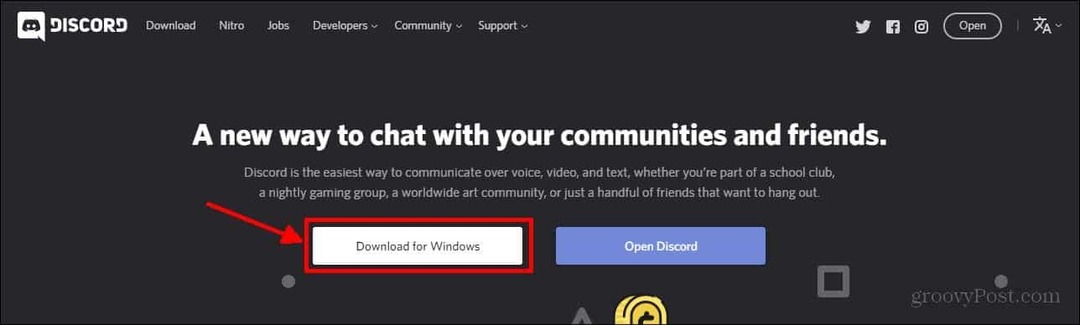
W tym miejscu kliknij, aby pobrać plik instalacyjny Discord. Możesz także kliknąć przycisk „Otwórz dyskordę”, aby otworzyć dyskordę w przeglądarce.
Na powyższym zdjęciu zobaczysz przycisk „Pobierz na Windows”. Po kliknięciu tego eksplorator plików otworzy się, umożliwiając zapisanie pliku DiscordSetup.exe. Kliknij Zapisz.
Następnie możesz zlokalizować miejsce, do którego został pobrany plik instalacyjny i kliknąć dwukrotnie ikonę, aby zainicjować proces instalacji. Po odrzuceniu wszystkich pobranych zostaniesz przeniesiony do tego ekranu:
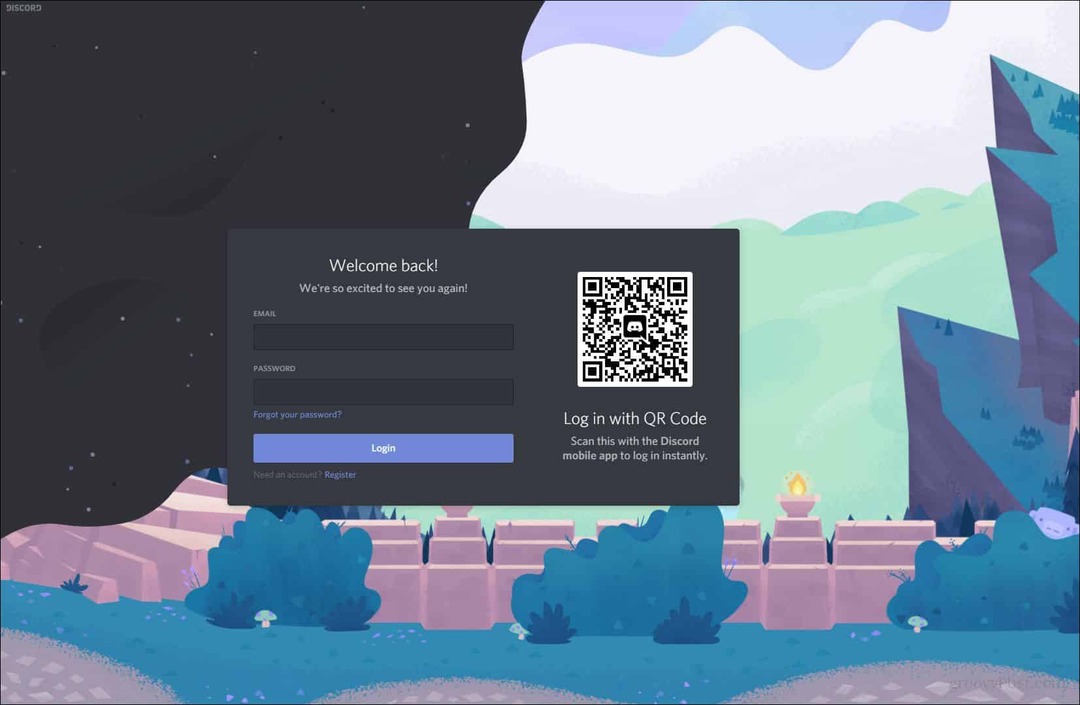
Na tym ekranie znajdziesz się po zakończeniu pobierania.
Tworzenie konta:
Twój może wyglądać trochę inaczej, ponieważ wcześniej pobrałem niezgodę i zalogowałem się na swoje konto. Możesz kliknąć link rejestracji poniżej przycisku logowania.

Tutaj kliknij, aby utworzyć nowe konto. Znajdź przycisk „Zaloguj się” i spójrz poniżej.
Po kliknięciu przycisku „Zarejestruj się” pojawi się ekran z monitem o „Utwórz konto”. Wpisz dowolny e-mail, którego będziesz używać, utwórz dla siebie nazwę użytkownika i hasło. Po wypełnieniu wszystkich pól kliknij „Kontynuuj”.
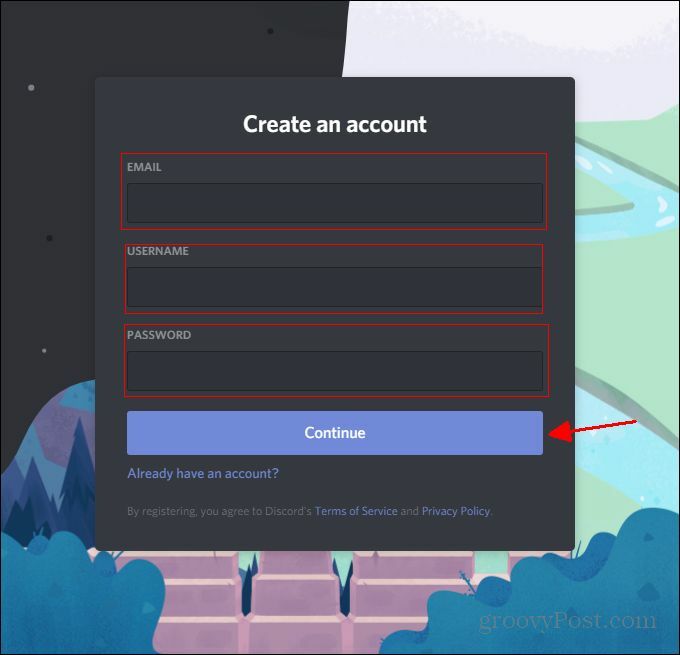
Aby utworzyć konto, wpisz adres e-mail, nazwę użytkownika (upewnij się, że to coś ci się podoba) i hasło (upewnij się, że jest to coś, czego nie zapomnisz).
I jesteś w środku! Oficjalnie wszedłeś w niesamowity świat niezgody. No cóż… nie oficjalnie… ale się tam dostaniesz! Twój pulpit nawigacyjny może w tej chwili wyglądać zupełnie goły. Pamiętaj również o zweryfikowaniu adresu e-mail. U góry strony, na którą Cię przeniesiono, zobaczysz pomarańczowy pasek z napisem „Sprawdź swój adres e-mail i postępuj zgodnie z instrukcjami, aby zweryfikować swoje konto. ” Jeśli nie otrzymałeś tego e-maila, spróbuj kliknąć przycisk „wyślij ponownie”.

Zakreśliłem tutaj przycisk „Wyślij ponownie”, aby wskazać, że jeśli nie otrzymasz e-maila weryfikacyjnego, możesz poprosić go o ponowne wysłanie.
Uwaga: Możesz także zarejestrować się na stronie discord bez pobierania oprogramowania.
Bieg do dołu:
Być może patrzysz na ten pulpit i myślisz „Co ja na świecie mogę z tym zrobić?” O tym właśnie będzie reszta tego artykułu. Oto przegląd podstawowych części deski rozdzielczej, które musisz znać.
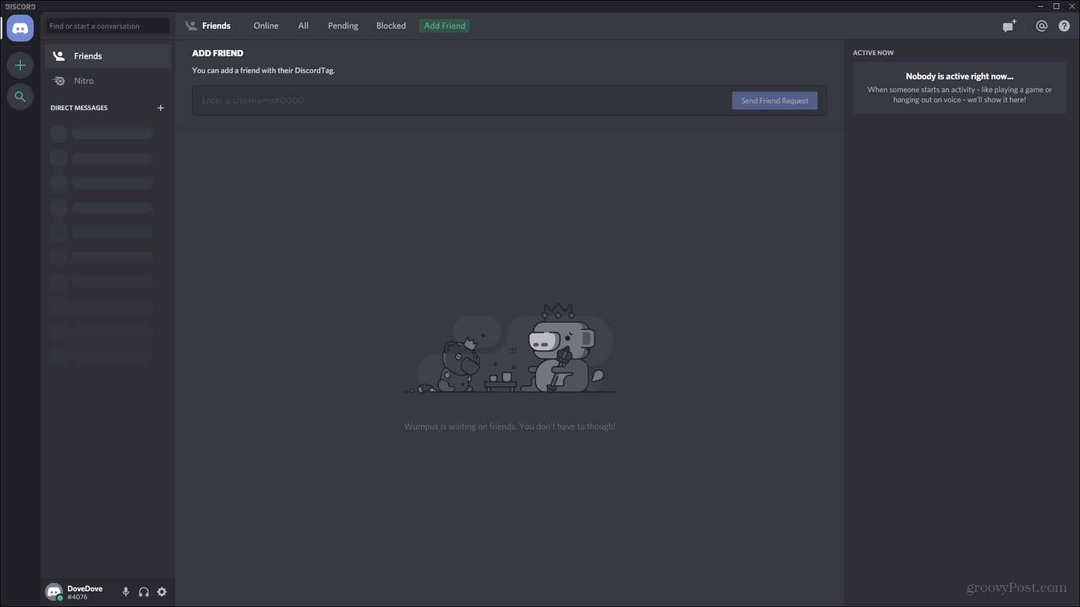
Jest to pulpit nawigacyjny, do którego należy przejść po kliknięciu przycisku „Kontynuuj” po wpisaniu odpowiednich pól w celu zarejestrowania konta.
Tak więc początkowo na to powinieneś patrzeć. Aby skonfigurować bazę tego, co opisuję, przejdziemy od lewej do prawej na desce rozdzielczej. Na początek, co to za symbol plus i coś, co wygląda jak szkło powiększające?
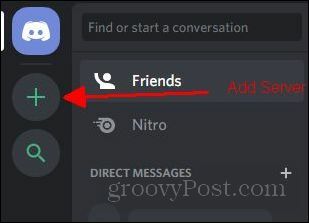
Jest tam symbol plus, więc możesz dodać serwer.
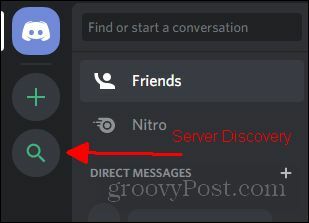
Symbol lupy służy do odkrycia możliwych serwerów do przyłączenia.
Te dwa symbole stanowią bazę do łączenia się z serwerami / tworzenia serwerów. Symbol plusa pozwala ci stworzyć własny serwer lub dołączyć do serwera, do którego masz link / kod zapraszania. W tym artykule nie będę omawiać sposobu tworzenia serwera, jednak omówię sposób dołączania do serwera w sekcji „Dołączanie do serwerów”.
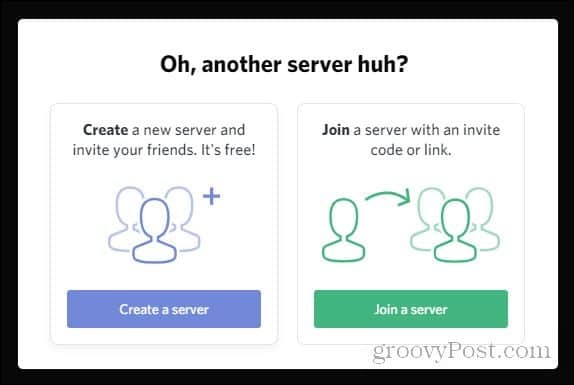
To menu pojawia się po kliknięciu symbolu plusa.
Symbol szkła powiększającego umożliwia odkrycie różnych serwerów społecznościowych, do których można dołączyć. Istnieje mnóstwo różnych serwerów i istnieją inne sposoby na wykrycie możliwych serwerów, do których można się przyłączyć, a następnie kliknięcie tej opcji w niezgody. Jest to jednak najszybszy i najłatwiejszy sposób na znalezienie serwera, który może Cię zainteresować. Wiele z tych serwerów będzie jednak opartych na grach. Jeśli chcesz mieć inny typ społeczności, istnieje wiele opcji online do znalezienia.
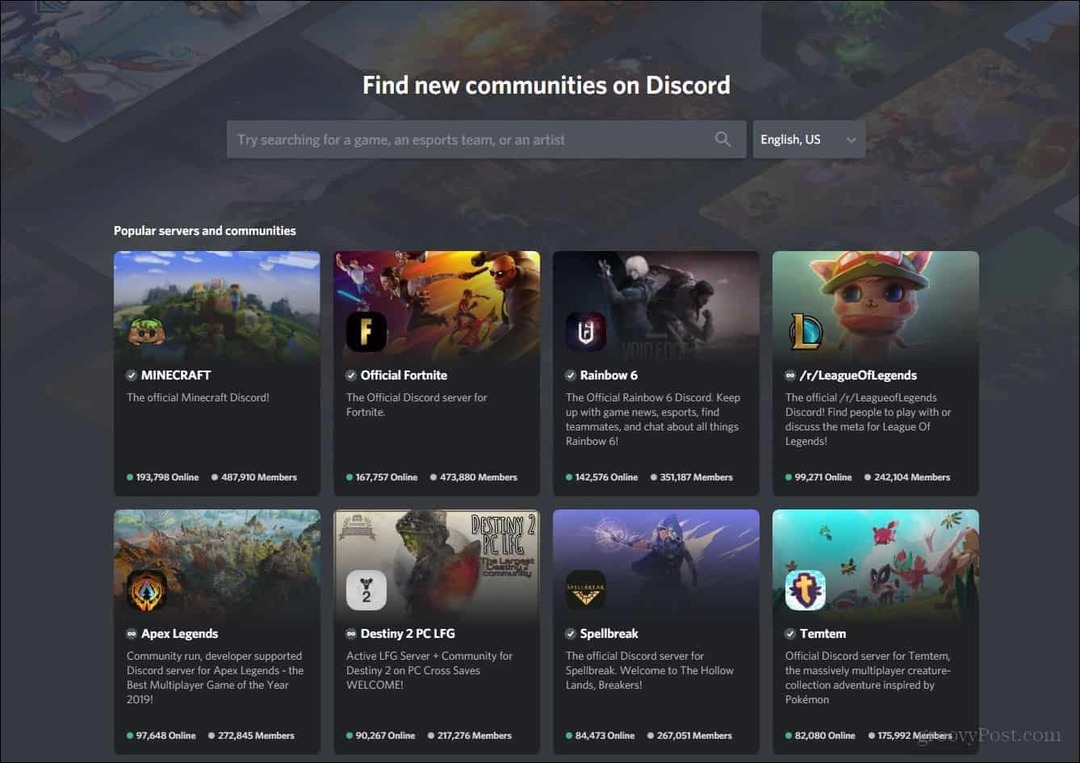
To menu pojawia się po kliknięciu symbolu szkła powiększającego.
Teraz przejdźmy do następnej sekcji. Tutaj zobaczysz kilka rzeczy na liście. Na dole znajduje się karta „Przyjaciele”, karta „Nitro”, bezpośrednie wiadomości i podgląd małego profilu.
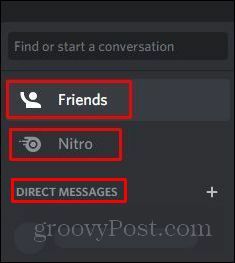
Karta „Znajomi” jest tym, w czym jesteś początkowo po uruchomieniu Discord. Gdy dodasz znajomych, będą oni wyświetlani na środku pulpitu nawigacyjnego.
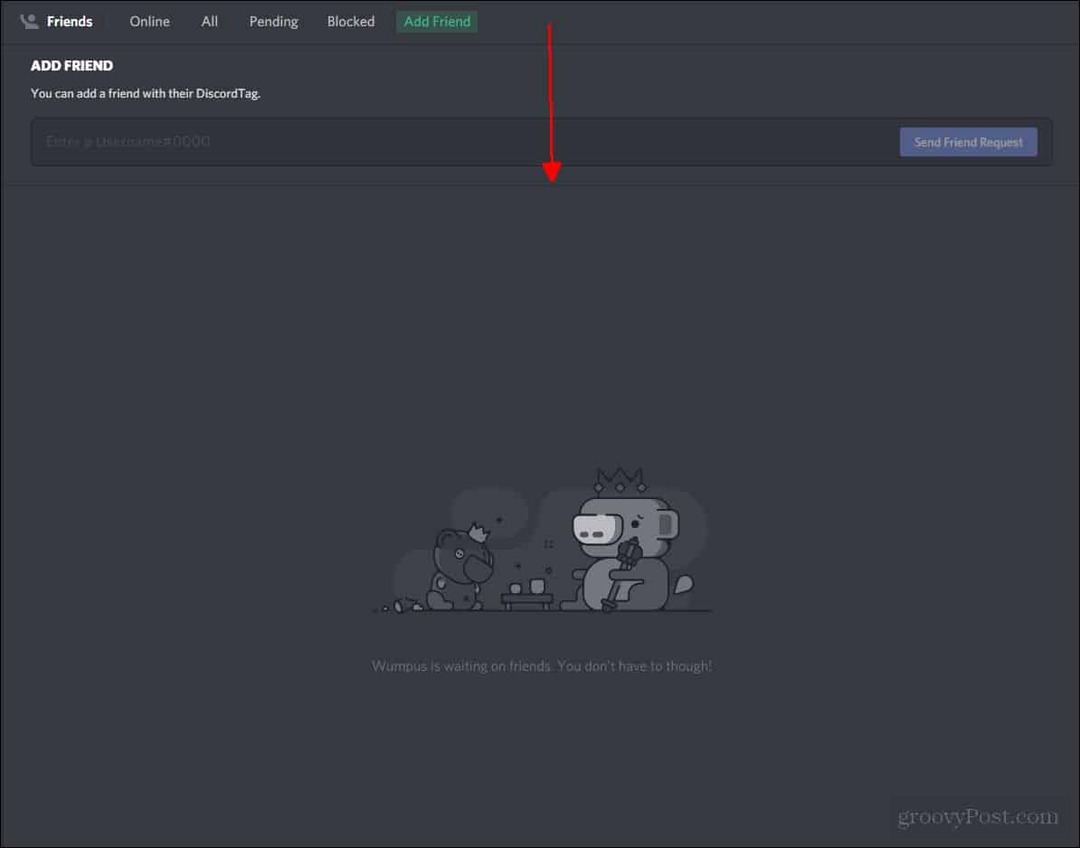
W tym miejscu będą wyświetlani twoi przyjaciele
Zakładka „Nitro” nie jest tak ważna dla doświadczenia Discorda. Jeśli jednak chcesz poprawić jakość filmu lub przyczynić się do przyłączenia do serwera, możesz zapłacić określoną kwotę miesięcznie, aby uzyskać subskrypcję nitro. Nie będę omawiać dokładnie tego, czym jest Nitro w tym artykule, ponieważ możesz używać Discorda bez niego.
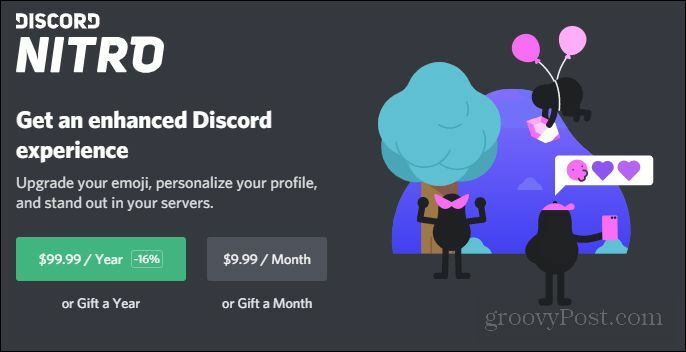
Ekran wyświetlany po kliknięciu karty „Nitro”.
Bezpośrednio pod kartą „Nitro” zobaczysz bezpośrednie wiadomości. To tutaj pojawią się DM (Direct Messages), gdy dodasz znajomych i zaczniesz z nimi rozmawiać. Niektóre osoby mogą również cię przekreślić, które są częścią serwera, do którego dołączyłeś. Są to prywatne rozmowy między tobą a innym użytkownikiem.
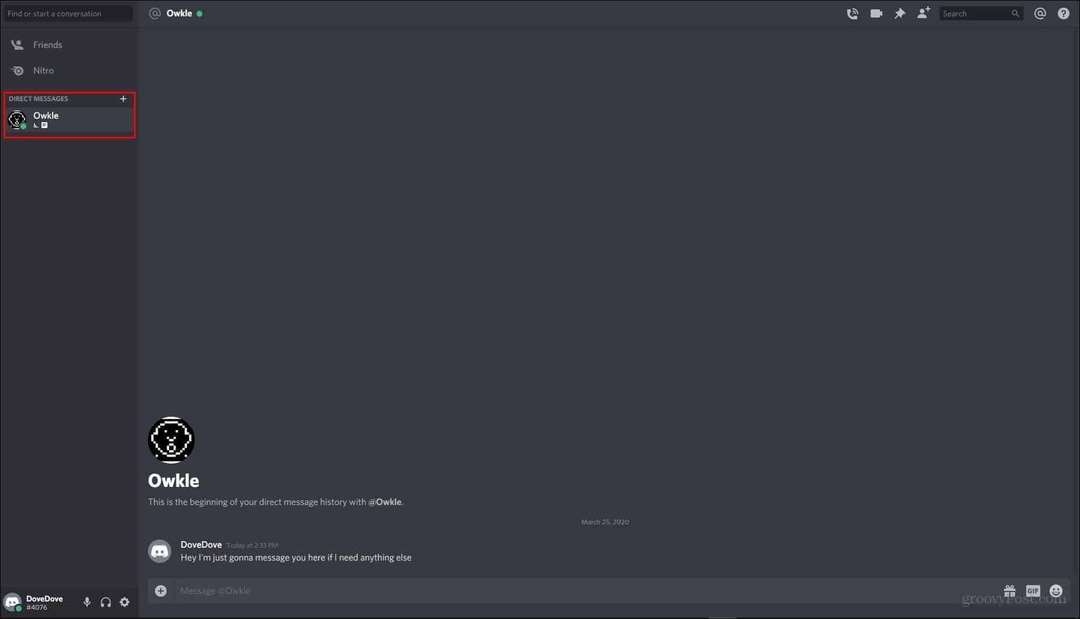
To pojawia się, gdy wybierzesz imię znajomego w wiadomościach bezpośrednich. Tutaj możesz wysyłać i odbierać wiadomości.
Istnieje również opcja zrobienia grupy DM. Oznacza to, że wielu znajomych będzie mogło bezpośrednio wysyłać wiadomości do ciebie i wszystkich w grupie na prywatnym czacie. Możesz utworzyć grupę DM, znajdując symbol bąbla na czacie w prawym górnym rogu i klikając go.
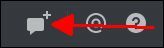
Następnie możesz wprowadzić nazwy użytkowników na czacie grupowym lub wybrać osoby z listy znajomych poniżej paska wyszukiwania.
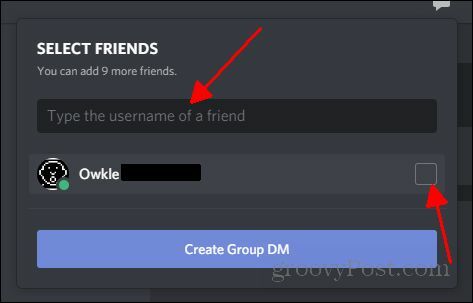
Po wybraniu wszystkich znajomych w grupie DM wystarczy kliknąć „Utwórz grupę DM” i a ekran, który wygląda jak jeden na jednego prywatnego DM pojawi się z tobą i kimkolwiek innym wybranym w grupie. Tutaj możesz wysyłać i odbierać wiadomości DM od członków grupy.
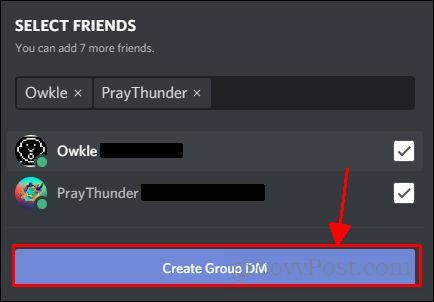
To jest ekran, na którym wybierasz użytkowników, których chcesz dodać do grupy DM. Po wybraniu ich wszystkich kliknij Utwórz grupę DM. Możesz mieć do 9 osób w grupie DM.
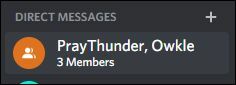
Grupa DM pojawi się w obszarze bezpośrednich wiadomości.
W następnej sekcji omówię, w jaki sposób nawet dodawać znajomych do czatu grupowego. Masz również możliwość dodania Cię przez znajomych. Omówię to wszystko w następnej sekcji.
Dodawanie znajomych
Dodawanie przyjaciół w sporze jest dość proste i proste. Tutaj dam ci szybki przewodnik, jak dodać kogoś.
Najpierw wróćmy do karty „Przyjaciele”. Tutaj u góry deski rozdzielczej znajduje się lista opcji. Aby dodać znajomego, kliknij zieloną opcję „Dodaj znajomego”.

Po kliknięciu pojawi się ekran z monitem o podanie nazwy użytkownika i jego # numeru. Nazwa użytkownika niezgody będzie wyglądać następująco:
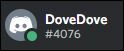
Przykład nazwy użytkownika niezgody. DoveDove # 4076
Powiedzmy, że próbujesz dodać tego użytkownika jako znajomego. Wpisz ich nazwę w następujący sposób:

A potem kliknąłbyś przycisk „Wyślij zaproszenie do znajomego”, który wskazałem po prawej stronie.
Bum! Właśnie dodałeś swojego pierwszego przyjaciela! Jeśli znasz każdego, kto używa niezgody lub znasz osobę zainteresowaną niezgodą, możesz dodać ją w ten sposób. Musisz tylko znać ich nazwę użytkownika i numer powiązany z ich nazwą użytkownika.
Ponadto, jeśli chcesz, aby znajomy Cię dodał, musisz zlokalizować swoją nazwę użytkownika i powiązany numer w lewym dolnym rogu pulpitu nawigacyjnego. Dokładnie wspomniałem, gdzie to jest na desce rozdzielczej we wcześniejszym artykule.
Dołączanie do serwerów
Teraz najbardziej ekscytująca część i do czego służy Discord. Dołączmy do serwera!
Najpierw musisz znaleźć serwer, do którego chcesz dołączyć. Istnieje wiele zasobów, aby znaleźć idealny dla siebie. Jednak w tym artykule będziemy po prostu korzystać z zasobu, który zapewnia nam Discord w aplikacji.
Jeśli przejdziesz do lupy, o której wspomniałem wcześniej w artykule i klikniesz ją, pojawi się menu z różnymi społecznościami, do których możesz dołączyć. Możesz nawet wpisać słowo kluczowe w polu tekstowym, aby znaleźć społeczność serwerów, która skupia się na temacie, który ci się podoba.
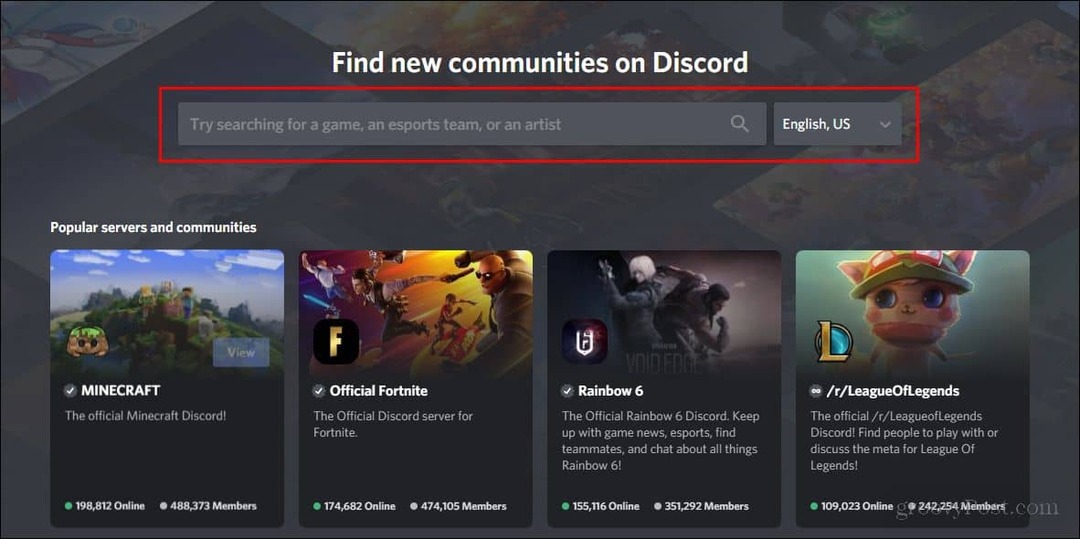
Możesz wpisać słowo kluczowe, które wskazałem.
Dla mnie osobiście naprawdę wciągam się w nową grę „Animal Crossing: New Horizons”, więc zobaczmy, czy jest do tego społeczność.
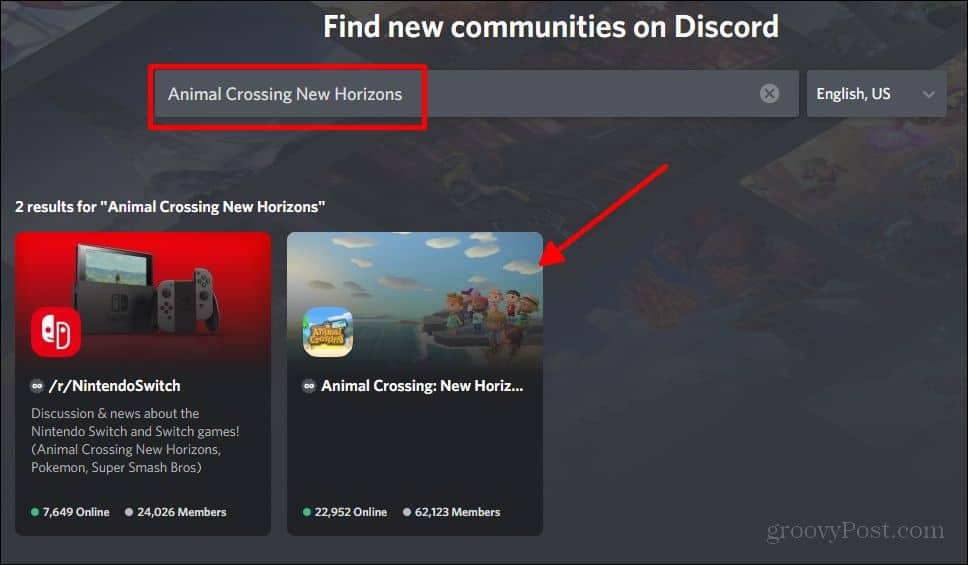
Jeśli wpiszesz temat, który Ci się podoba, niektóre serwery pojawią się poniżej niego, jak pokazano tutaj.
I jest! Doskonały. Teraz, gdy znajdziesz społeczność, która Ci się podoba, klikasz kartę graficzną dla tego serwera. Będziesz mógł oglądać serwer przed dołączeniem do niego. Jeśli podoba Ci się to, co widzisz, kliknij przycisk „Dołącz do serwera” wyświetlany u dołu ekranu.

Po dołączeniu do serwera pojawi się mała ikona reprezentująca ten serwer w miejscu, gdzie znajduje się szkło powiększające i znak plus. Możesz kliknąć tę ikonę, aby w dowolnym momencie wrócić do tego serwera.
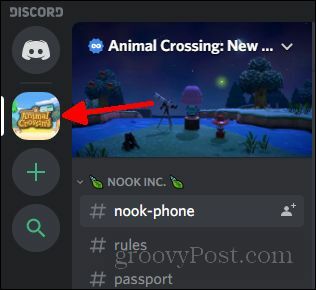
Wszystkie połączone serwery zostaną wyświetlone wzdłuż tego paska.
Podsumowując
Mam nadzieję, że ten artykuł dał ci dobre, podstawowe zrozumienie tego, na co patrzysz, kiedy po raz pierwszy wpadasz w niezgodę. Aby naprawdę dojść do niezgody, musisz dołączyć do jakiejś społeczności lub dodać znajomych. To platforma oparta całkowicie na społeczności. Zapewnia bardzo wygodny i łatwy system utrzymywania kontaktu z przyjaciółmi i dołączania do różnych społeczności, którymi możesz być zainteresowany.